Kuinka muuttaa fontti- ja taustaväriä Notepad ++ -sovelluksessa
Avoin Lähdekoodi Kirjasimet / / March 17, 2020
Viimeksi päivitetty

Muistikirja ++ on yksi parhaimmista tekstieditorista koodilla, mutta sen oletusnäkymä on vaikea silmissä. Onneksi tätä ongelmaa ei ole vaikea korjata.
Jos koodit (tai hakkeroit ja murskaat tiesi läpi muiden ihmisten koodin), olet todennäköisesti hyvin perehtynyt Notepad ++: een, koska se on yksi parhaimmista ilmaisista työkaluista työlle. Yksi asia, joka on aina virrannut minua Notepad ++: sta, on oletuksena oleva taustaväri, etualan väri ja fontti. Kun etsit miten muuttaa kirjasinta ja värejä, ei välttämättä ole selvää, miten se tehdään, joten katsotaanpa lyhyesti ja selitettävä, miten se toimii.
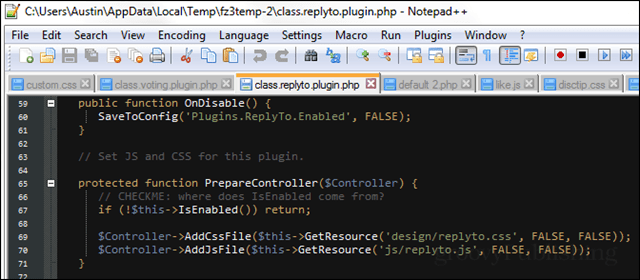
Muistio ++ fonttiväri
Muistikirjassa ++ fontteja ja värejä hallitsee sisäänrakennettu Style Configurator. Tämä vaihtoehto löytyy kohdasta Asetukset> Style Configurator.
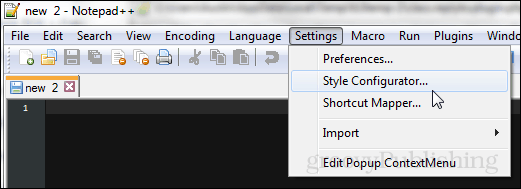
Jos haluat mukauttaa asioita välittömästi, on olemassa kaksi pääasiallista (erillistä) tyyliä, joita on tarkasteltava. Nämä ovat oletustyyli ja globaali ohitus.
- Oletustyyli sitä käytetään, kun avaat uuden muistion ja aloitat kirjoittamisen. Kun muistilehtiö on tallennettu tietyn tyyppiseksi, Notepad ++ tunnistaa sen kielen ja soveltaa siihen kielikohtaisia tyylejä.
- Globaali ohitus on yleinen naamio, joka voidaan asettaa ohjaamaan fonttityyliä ja taustavärejä riippumatta siitä, minkä kielen tai tiedostotyypin kanssa työskentelet.
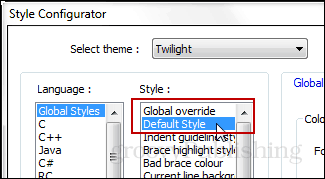
Tyylin mukauttaminen on melko yksinkertaista, kun sitä tarkastellaan. Voit asettaa asiat lihavoituiksi, kursivoituiksi tai alleviivattuiksi. Myös fonttiperhettä ja kokoa voidaan säätää. Ja sekä tausta- että etualan värejä voidaan muuttaa.
Huomaa, että taustaväri on kangas ja etualan väri on tekstin väri.
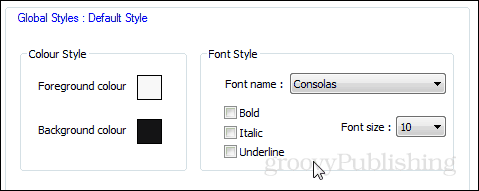
Globaalissa ohitustyylissä on yhteensä 8 valintaruutua. Jokainen ohittaa kokonaan kaikki muut kokoonpanossa tai teemassa asetetut tyylit vain näyttääkseen, mihin Globaali ohitus on asetettu. Tämä prosessi ei poista muita asetuksia, se vain poistaa käytännössä kaikki mukautetut asetukset lukuun ottamatta kunkin tietyn luokitelun valintaruudun yleistä ohitusta.

Helpoin tapa muuttaa värejä on kuitenkin asettaa eri teema. Muistiossa ++ on 21 sisäänrakennettua teemaa. Todennäköisesti huomaat, että vain muutama niistä on hyödyllinen. Lisää teemoja voidaan lisätä tai luoda. Azulialla on luettelo suosituimmista verkoista, vaikka sen luettelo on puolueellinen.
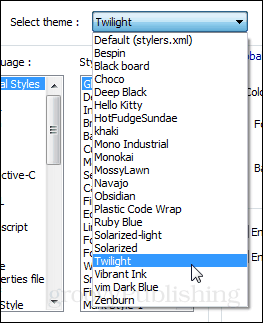
Jos haluat asentaa teeman, pudota sen XML-tiedosto C: \ Program Files (x86) \ Notepad ++ \ themes -kansioon.
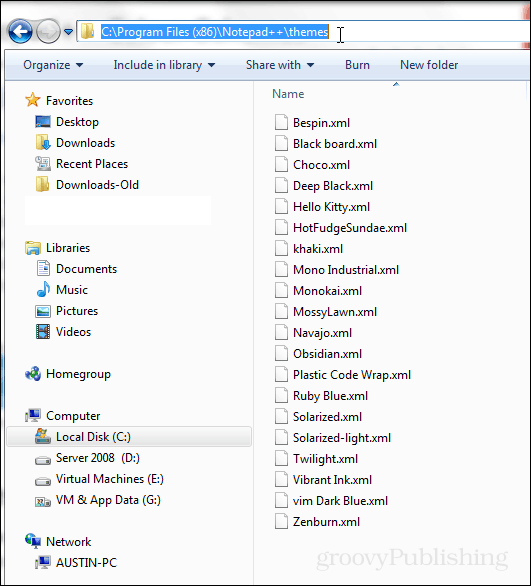
Siinä kaikki, mitä Notepad ++: n ulkoasun mukauttamiseen tarvitaan.

